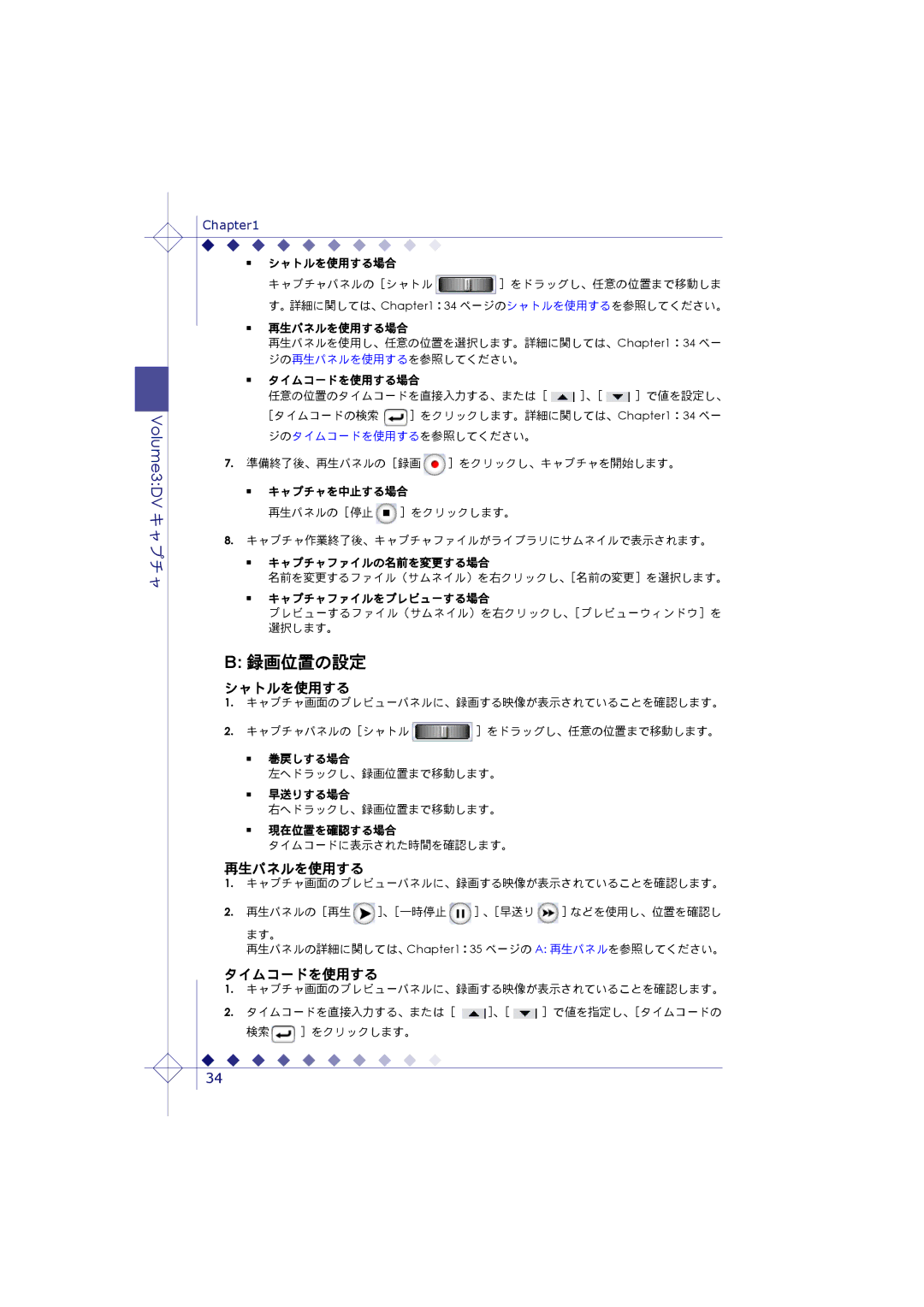Volume3:DV キャプチャ
Chapter1
■シャトルを使用する場合
キャプチャパネルの[シャトル ![]() ]をドラッグし、任意の位置まで移動しま す。詳細に関しては、Chapter1:34 ページのシャトルを使用するを参照してください。
]をドラッグし、任意の位置まで移動しま す。詳細に関しては、Chapter1:34 ページのシャトルを使用するを参照してください。
■再生パネルを使用する場合
再生パネルを使用し、任意の位置を選択します。詳細に関しては、Chapter1:34 ペー ジの再生パネルを使用するを参照してください。
■タイムコードを使用する場合
任意の位置のタイムコードを直接入力する、または[ ![]() ]、[
]、[ ![]() ]で値を設定し、
]で値を設定し、
[タイムコードの検索 ![]() ]をクリックします。詳細に関しては、Chapter1:34 ペー ジのタイムコードを使用するを参照してください。
]をクリックします。詳細に関しては、Chapter1:34 ペー ジのタイムコードを使用するを参照してください。
7.準備終了後、再生パネルの[録画 ![]() ]をクリックし、キャプチャを開始します。
]をクリックし、キャプチャを開始します。
■キャプチャを中止する場合
再生パネルの[停止 ![]() ]をクリックします。
]をクリックします。
8.キャプチャ作業終了後、キャプチャファイルがライブラリにサムネイルで表示されます。
■キャプチャファイルの名前を変更する場合
名前を変更するファイル(サムネイル)を右クリックし、[名前の変更]を選択します。
■キャプチャファイルをプレビューする場合
プレビューするファイル(サムネイル)を右クリックし、[プレビューウィンドウ]を 選択します。
B:録画位置の設定
シャトルを使用する
1.キャプチャ画面のプレビューパネルに、録画する映像が表示されていることを確認します。
2.キャプチャパネルの[シャトル ![]() ]をドラッグし、任意の位置まで移動します。
]をドラッグし、任意の位置まで移動します。
■巻戻しする場合
左へドラックし、録画位置まで移動します。
■早送りする場合
右へドラックし、録画位置まで移動します。
■現在位置を確認する場合
タイムコードに表示された時間を確認します。
再生パネルを使用する
1.キャプチャ画面のプレビューパネルに、録画する映像が表示されていることを確認します。
2.再生パネルの[再生![]() ]、[一時停止
]、[一時停止 ![]() ]、[早送り
]、[早送り ![]() ]などを使用し、位置を確認し ます。
]などを使用し、位置を確認し ます。
再生パネルの詳細に関しては、Chapter1:35 ページの A: 再生パネルを参照してください。
タイムコードを使用する
1.キャプチャ画面のプレビューパネルに、録画する映像が表示されていることを確認します。
2.タイムコードを直接入力する、または[ ![]() ]、[
]、[ ![]() ]で値を指定し、[タイムコードの 検索
]で値を指定し、[タイムコードの 検索![]() ]をクリックします。
]をクリックします。
34